محرر الفيديو عبر الإنترنت، Ssemble
يقدم Ssemble مجموعة من الأدوات والميزات التي تجعله الخيار الأمثل لتحرير الفيديو عبر الإنترنت. تسهل واجهته البديهية البدء، وتعني مكتبته الواسعة من اللقطات المخزنة والموسيقى والمؤثرات الصوتية أنه يمكنك إنشاء مقاطع فيديو ذات مظهر احترافي دون الحاجة إلى موارد إضافية. تعمل وظيفة السحب والإفلات على تسهيل إضافة ونقل مقاطع الفيديو والصور والملفات الصوتية، كما يسمح المخطط الزمني متعدد المسارات بالتحرير الدقيق. يسمح Ssemble أيضًا بتحرير الفريق، بحيث يمكن لعدة أشخاص العمل على نفس المشروع في وقت واحد. أحد أفضل الأشياء في Ssemble هو أنه محرر عبر الإنترنت، مما يعني أنه ليست هناك حاجة لتنزيل أي برامج أو مكونات إضافية. كل ما تحتاجه هو اتصال بالإنترنت، ويمكنك الوصول إلى الأداة من أي مكان.
كيفية تحرير الفيديو

استيراد مقاطع الفيديو إلى الجدول الزمني
لبدء تحرير مقاطع الفيديو الخاصة بك، حدد الملفات المطلوبة في قائمة "تحميل". وبدلاً من ذلك، يمكنك استخدام مكون Google Drive الإضافي ، أو أي مكونات إضافية أخرى للتخزين السحابي تستخدمها، للوصول إلى ملفاتك مباشرة من موقع التخزين المفضل لديك. وهذا يتيح عملية تحرير سلسة.

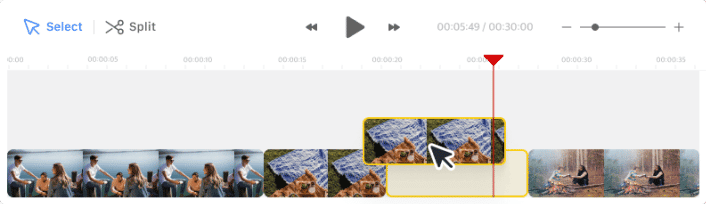
تغيير ترتيب المقاطع
انقر واسحب مقطع الفيديو على المخطط الزمني لنقله إلى الموقع المطلوب.
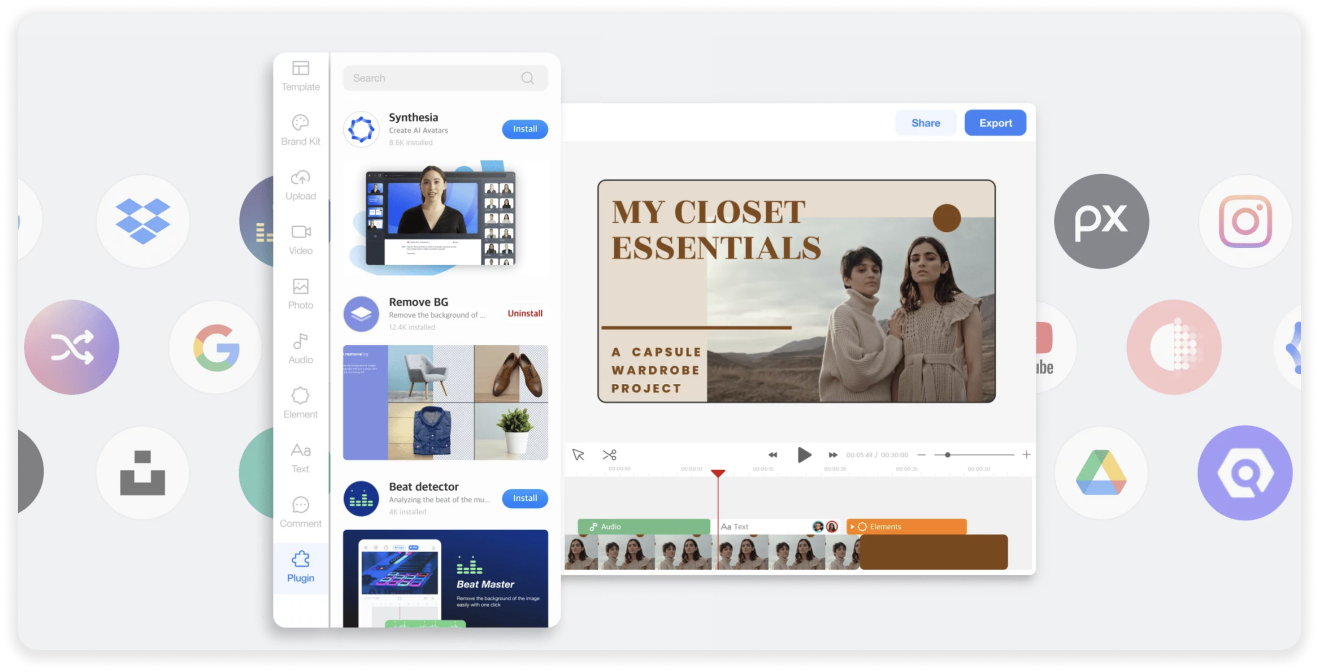
استخدم الإضافات القوية
أضف القليل من السحر إلى مشاريع الفيديو الخاصة بك. استكشف المكونات الإضافية المتنوعة للحصول على المساعدة في كتابة السيناريو وإضافة التعليقات الصوتية واختيار الموسيقى الخلفية وغير ذلك الكثير.

تصدير ومشاركة إبداعك
أنت جاهز تمامًا لمشاركة الفيديو الخاص بك مع الأصدقاء والمتابعين. ما عليك سوى النقر فوق "تصدير"، وسيبدأ تنزيل الفيديو الخاص بك. الأمر بهذه البساطة والسرعة!










